如何在Word中的一行上键入文本而不移动它
您是否尝试过在Microsoft Word中输入一行,但文本并没有停留在该行上,而是继续移动并创建空间,您想知道如何在没有行移动和创建空间的情况下将文本放在行上?在本教程中,我们将讨论一些跨行编写的技术。
如何在Word中跨行输入(Line)文本(Text)
打开微软 Word(Microsoft Word)。
在文档中画一条线。
我们将使用的第一种技术是在线书写;(first technique)请注意,当您在行上键入文本时,不会停留在行上,并且行会继续移动。
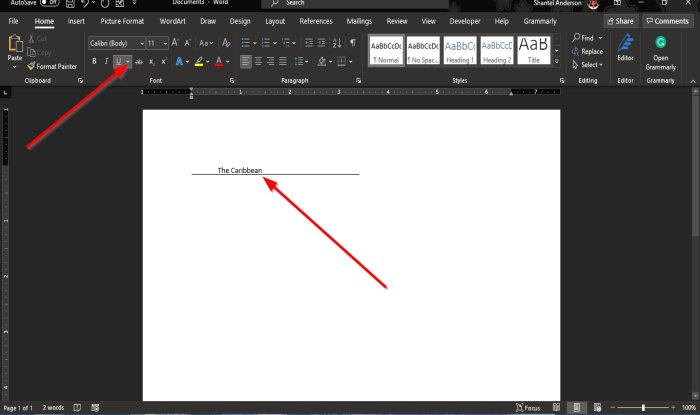
突出显示文本并单击字体组中(Font)主页(Home)选项卡上的下划线(Underline)按钮,您会注意到文本将在行上。

第二种方法(second technique)是单击“插入(Insert)”选项卡,然后单击“文本”组中的“(Text)文本框”(Text box)按钮。
在下拉列表中,选择绘制文本框(Draw Text Box)。
文档中将出现一个文本框。
将文本框移过该行;确保文本框的底部与该行匹配。
我们不希望文本框有轮廓;我们将单击形状格式(Shape Format)选项卡。
只要选择了形状,包括文本框,就会出现“形状格式”选项卡。(Shape Format)
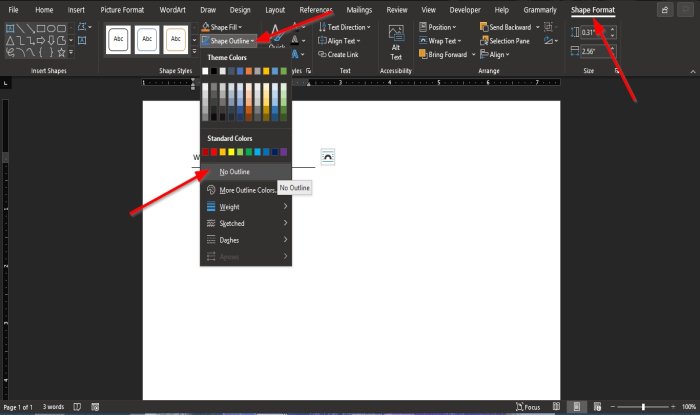
在形状样式组的(Shape Styles)形状格式(Shape Format)选项卡上,单击形状轮廓(Shape Outline)按钮,然后在下拉列表中选择无轮廓(No Outline)。
请注意(Notice),文本框行变得不可见。

然后单击形状填充(Shape Fill)按钮,并在下拉列表中单击无填充(No Fill)。
将(Drag)文本框拖到更靠近该行的位置。
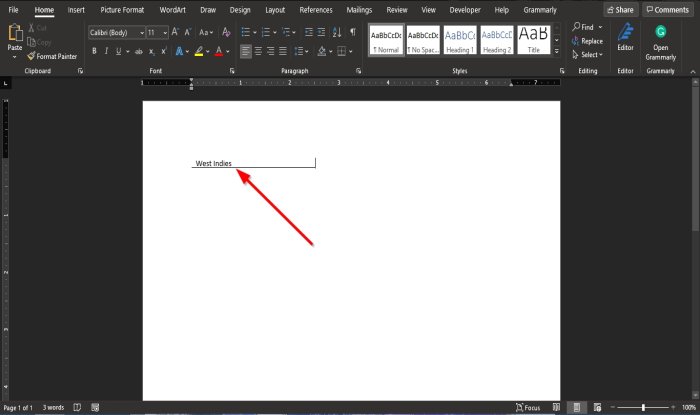
现在,我们的文本就行了。
我们希望本教程能帮助您了解如何在Microsoft Word中输入文本。
阅读下一篇(Read next):如何在 Word 中添加引文和参考文献(How to add Citations & References in Word)。
Related posts
如何将Text插入Word中的形状
如何在Word中使用Linked Text来更新多个文档
如何将Word file插入Publisher publication中的Text
如何在Word将Table转换为Text and Text至Table
如何使用Transcribe将Speech转换为Word中的Text
Excel,Word or PowerPoint上次无法启动
如何在Word中更改Line Spacing
如何在 Microsoft Word 中查找和替换文本
在 Word 中隐藏文本和显示隐藏文本
如何在Microsoft Office中使用Measurement Converter
如何在任何 Web 浏览器中搜索网页上的单词或文本
如何在Word and Google Sheets更改Text的Case
如何添加Text Effects到WordArt在Office apps
如何在Word到group Pictures and Text
Word中Insert,Copy,Remove,Apply and Manipulate Text Boxes
如何在Word Quick Access Toolbar上展示Spelling and Grammar tool
如何使用Rewrite Suggestions在Word为Web application
Add,Change,Remove Author从Office document Author Property
如何在Word中text box的图片周围缠绕Text
将文本粘贴到 Word 中而不进行格式化
